Kako pisati od desne proti levi v Microsoft Office 2016, 2019/365?

Naučite se preklopiti s tipkovnic LTR na RTL v programu Microsoft Word in Outlook.
Prenos YouTuba v računalnik ni težaven, če veste, kako. Ta članek bo za vas povzel najpreprostejše načine za prenos videoposnetkov YouTube v vaš računalnik brez programske opreme.
YouTube je danes največje družabno omrežje za izmenjavo videov z milijoni posnetkov, naloženih vsak dan. Videoposnetke si lahko brezplačno ogledate na YouTubu. Če pa jih želite prenesti v svoj računalnik, potrebujete pomoč programa tretje osebe.
Načini za prenos videoposnetkov Youtube brez programske opreme
Ddownr je brezplačen, hiter in varen spletni prenosnik videov. Omogoča vam prenos videoposnetkov YouTube v vaš računalnik v visoki kakovosti, ne da bi morali namestiti programsko opremo. Vse kar morate storiti je, da sledite tem navodilom:
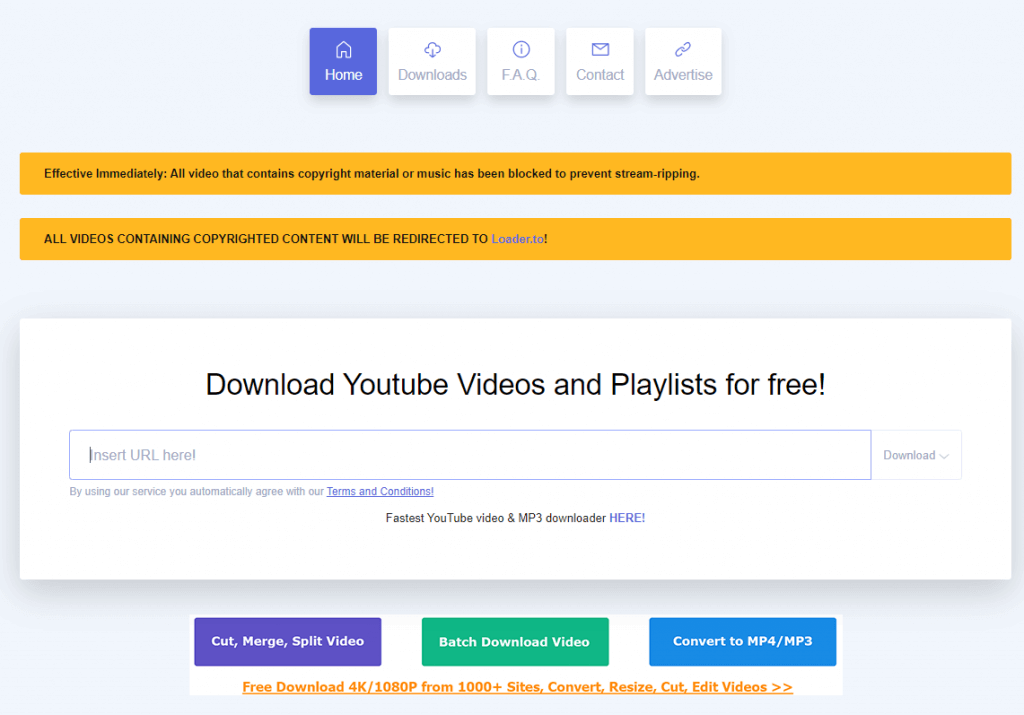
Prednost:
Napaka:
1. korak: Dostopite do povezave do videa YouTube, ki ga morate prenesti.
2. korak: za besedo »youtube« v povezavo dodajte črko »pp« in pritisnite Enter (Na primer: (https://www.youtubepp.com/watch?v=...)
3. korak: Izberite obliko videa za prenos in pritisnite gumb Prenesi .

Poleg tega lahko neposredno dostopate do spletnega mesta https://yt1s.com/vi1, nato prilepite povezavo videoposnetka YouTube v prazno polje in kliknite Pretvori . Nato izberite obliko in pritisnite gumb Prenesi kot zgoraj.
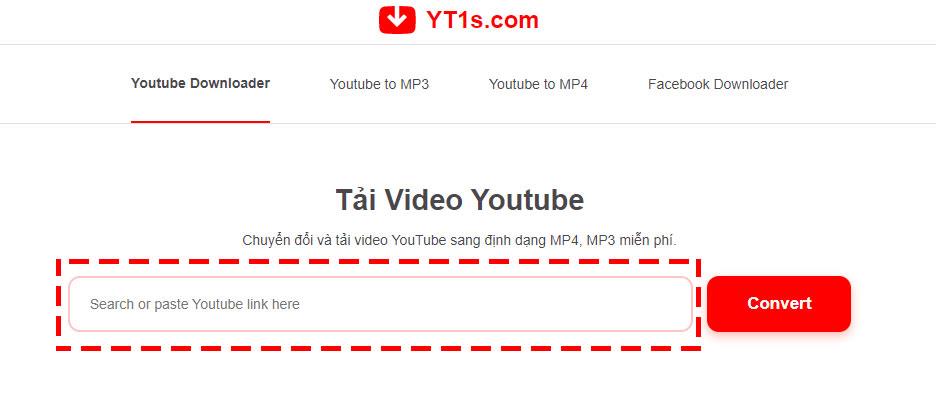
1. korak: obiščite https://9convert.com/
2. korak: Prilepite povezavo do videoposnetka YouTube v prazno polje, nato pritisnite gumb Start zraven ali pritisnite Enter .
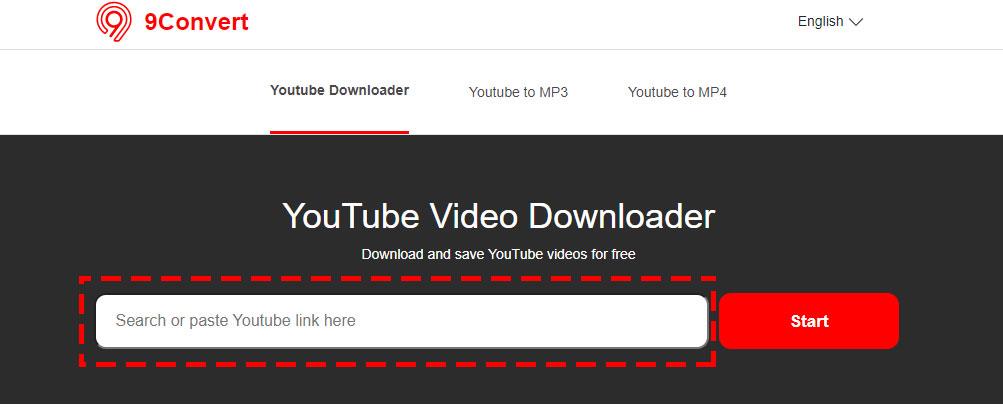
3. korak : Izberite obliko videoposnetka za prenos in pritisnite gumb Prenesi , da prenesete videoposnetek v svojo napravo.
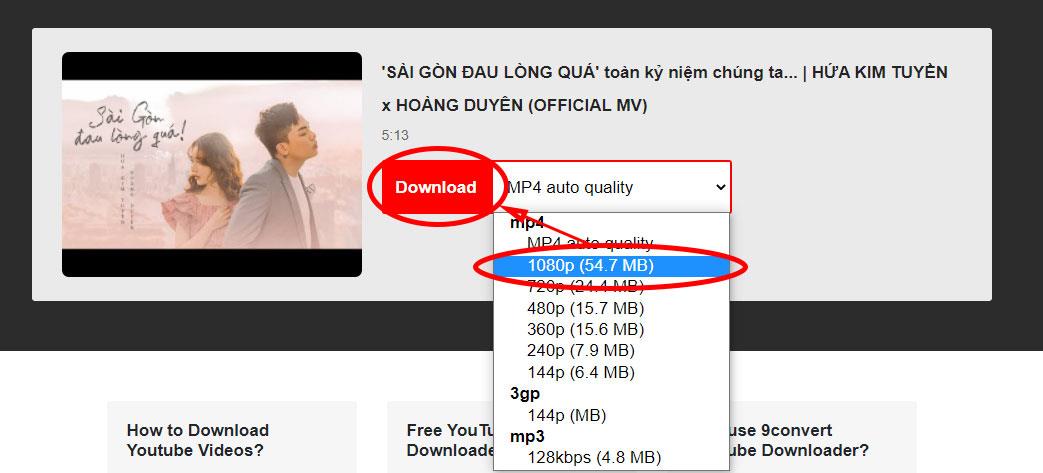
1. korak : dostopate do naslova https://youtubemp4.to/en3/.
2. korak: Prilepite povezavo do videoposnetka YouTube, ki ga želite prenesti, v prazno polje in pritisnite Enter .
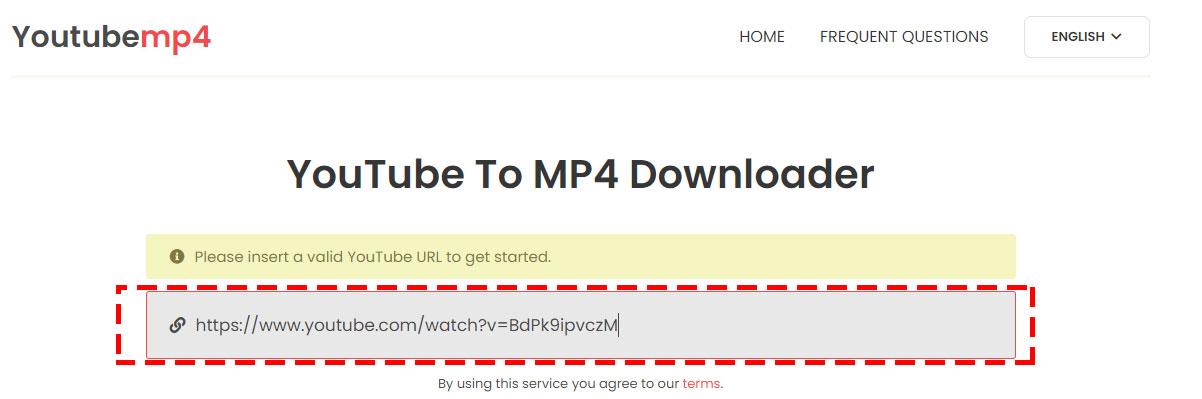
3. korak: Kliknite gumb Prenesi na koncu video zapisa, ki ga želite prenesti.
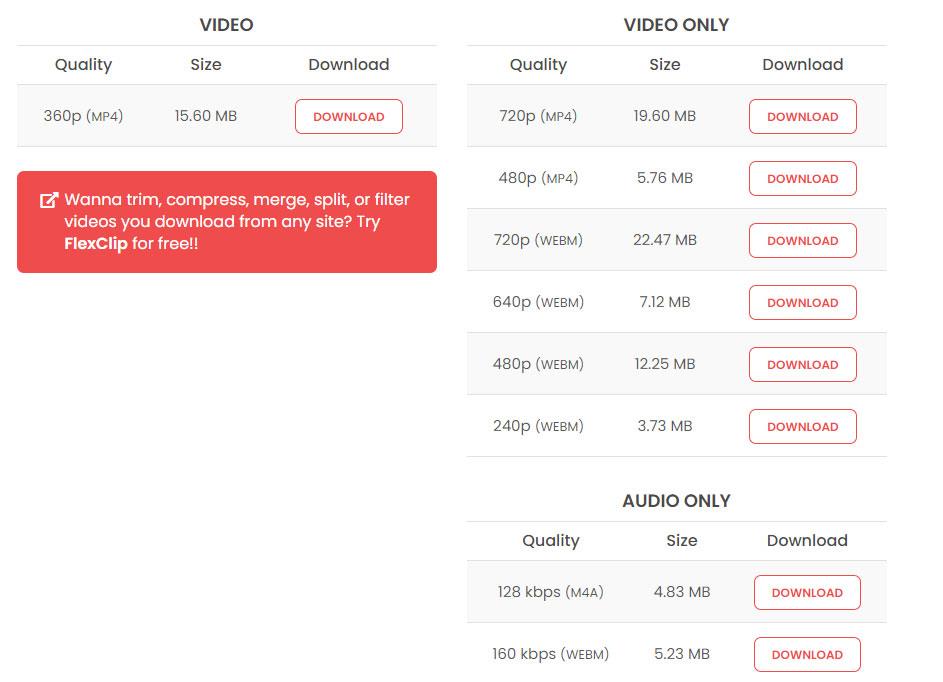
1. korak: Najprej odprite domačo stran YouTube in poiščite videoposnetek, ki ga želite prenesti. V tem času bo naslovna vrstica prikazala naslov URL videoposnetka.
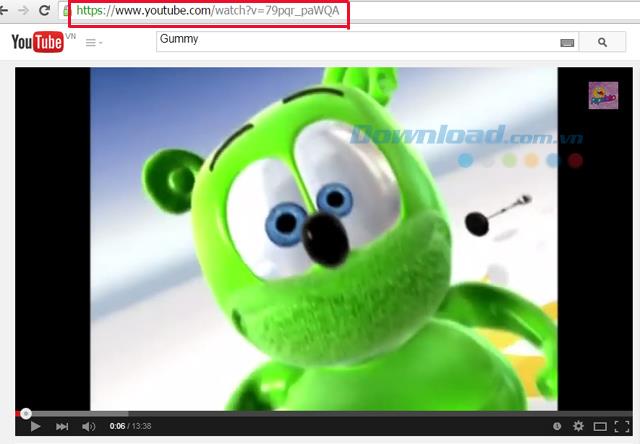
2. korak: V naslovni vrstici zamenjajte www. s črko ss pred imenom domene youtube.com , kot je prikazano na spodnji sliki, in pritisnite Enter (novi URL bo postal: ssyoutube.com/...... ok)
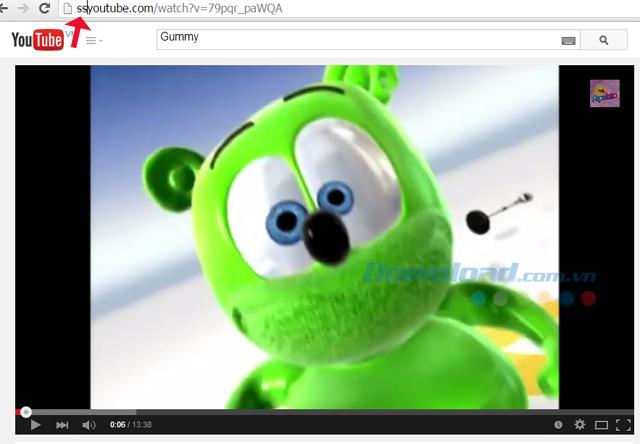
3. korak: Na tej točki bo sistem samodejno prenesel stran, ki si jo ogledujete, na vmesno spletno stran Savefrom.net , ki omogoča brezplačne prenose videa. Tukaj boste videli ime videoposnetka, čas in povezavo YouTube, na desni pa je povezava za prenos .
Priporočam, da ne izberete gumba Prenos , ampak kliknete gumb Več , da izberete obliko datoteke, ki jo želite prenesti. Izbirate lahko med številnimi oblikami zapisa. Če želite prenesti visokokakovostne videoposnetke, kliknite obliko zapisa. najvišjo ločljivost za prenos videoposnetkov v vašo napravo.
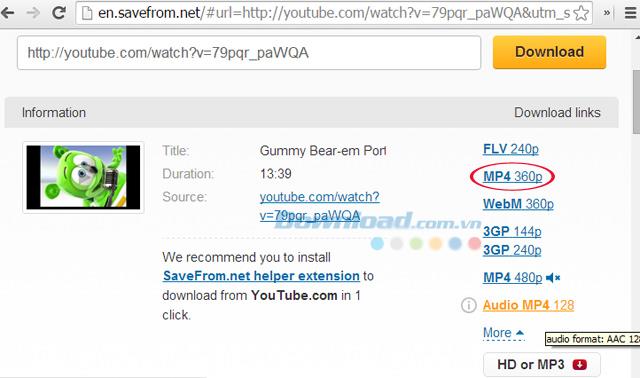
Tukaj bomo izbrali format MP4 360p za prenos videa v računalnik.
1. korak: še vedno pojdite na videoposnetek, ki ga želite prenesti, izbrišite besedo »ube« v naslovni vrstici in pritisnite Enter.
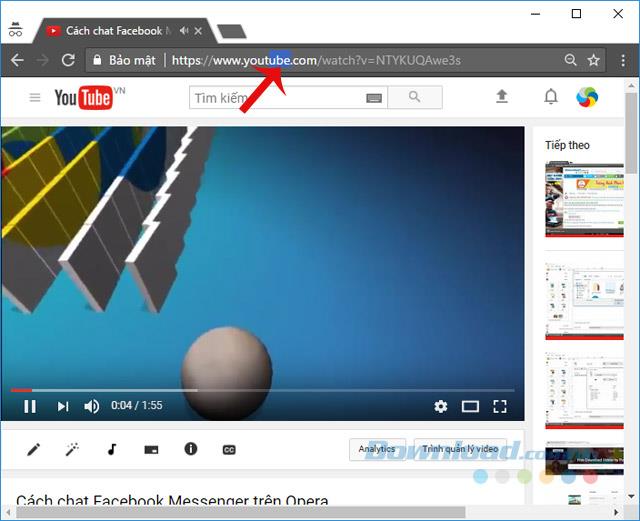
2. korak: Takoj za tem se samodejno preklopi na novo stran. Tukaj lahko izberete časovno obdobje za prenos videa, izberete format datoteke za prenos MP3 , MP4 ali Gif , nato desno spodaj izberete kakovost videa in nato kliknete Posnemi MP3 .
3. korak: Začel se bo postopek prenosa videa, počakajte trenutek. Postopek hitrega ali počasnega prenosa datotek je odvisen od velikosti datoteke in hitrosti omrežja.
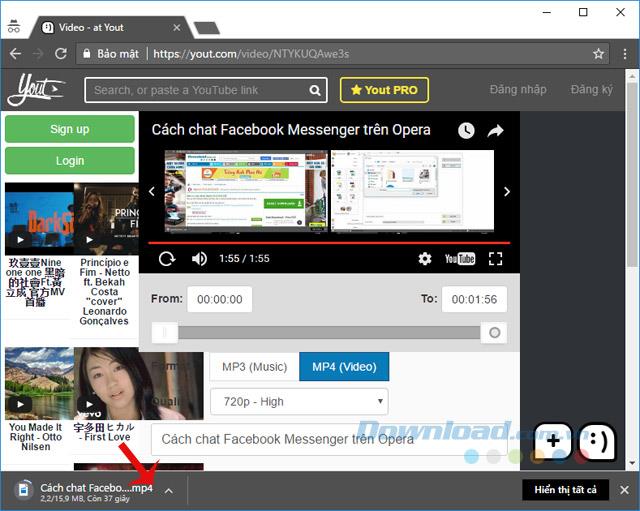
To je tudi spletno mesto, ki podpira izjemno hiter prenos videoposnetkov Youtube z enako metodo kot zgornji dve metodi. Preprosto pojdite na YouTube videoposnetek, ki ga želite prenesti, nato dodajte besedo x2 za besedo youtube na naslov URL v skladu s spodnjimi navodili:

S to metodo lahko storite enako na mobilniku in zelo hitro prenesete videoposnetke Youtube v svoj telefon!
Do domače strani x2Convert lahko neposredno dostopate na naslednji povezavi: https://x2convert.com/vi/LinkYoutube
Lahko greste tukaj: https://sconverter.com/vi/ in prilepite povezavo do videoposnetka YouTube za prenos ali preprosto spremenite besedo ... be ... (v besedi Youtube na naslovu URL) v .. 10 . . ta videoposnetek lahko takoj prenesete v svoj računalnik ali celo v telefon.

1. korak: Obiščite SaveTheVideo.com, kopirajte in prilepite URL videoposnetka YouTube, ki ga želite prenesti, v polje Vnesite povezavo do videoposnetka tukaj .
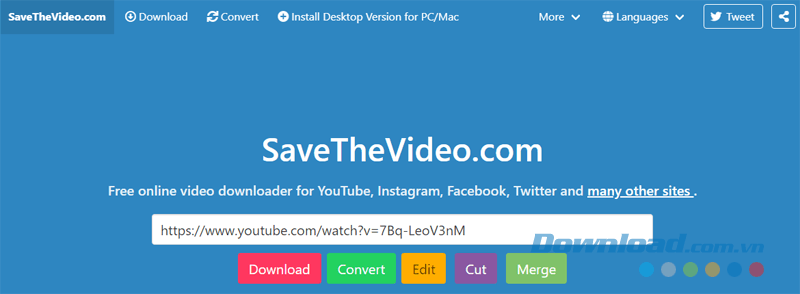
2. korak: Ta stran ima 5 možnosti, med katerimi lahko uporabniki izbirajo:
V okviru tega članka vas bomo vodili do prenosa videoposnetkov v vaš računalnik, tako da boste izbrali gumb Prenesi .
3. korak : Na spodnjem zaslonu izberite gumb Prenesi videoposnetek, da prenesete videoposnetek iz YouTuba in končali ste.
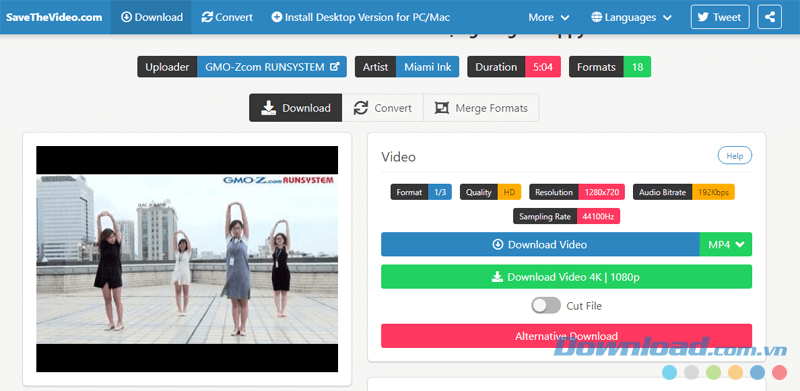
Kliknite gumb Download Video (MP4), da začnete prenašati videoposnetek v svoj računalnik
Obiščite spletno mesto https://www.y2mate.com/ in storite enako kot zgoraj: Kopirajte in prilepite URL YouTube, ki ga želite prenesti, v iskalno polje ali vnesite povezavo ... , nato pritisnite gumb Začni .
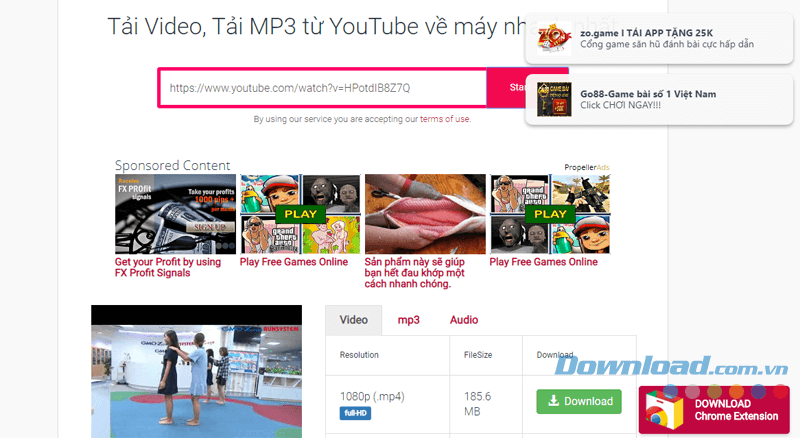
Prenesite videoposnetke Youtube z Y2Mate
2. korak : Pomaknite se navzdol na spodnji zaslon in kliknite modri gumb Prenesi, da prenesete video.
1. korak : Dostopite do OnlineVideoConverter z zgornjim gumbom za prenos, izberite povezavo Pretvori video (prva ikona na levi).
2. korak : Prilepite povezavo videoposnetka, ki ga želite prenesti, v polje Prilepi povezavo sem.. in pritisnite gumb ZAČNI . Postopek pridobivanja videoposnetka s spletnega mesta bo odvisen od tega, kako dolg ali kratek je video. Po nalaganju boste videli vmesnik spletnega mesta, kot sledi:
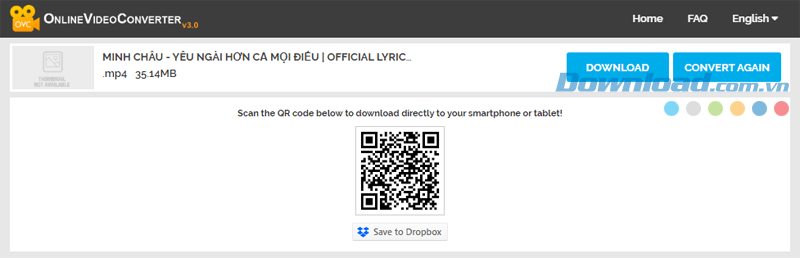
Prenesite videoposnetke Youtube s programom OnlineVideo Converter
3. korak : Kliknite gumb Prenos , da začnete prenašati videoposnetek v svoj računalnik. Če želite prenesti videoposnetek v svoj telefon, preprosto vzemite telefon in skenirajte kodo QR na sliki Skeniraj kodo QR pod razdelkom za prenos videa.
Po prenosu videoposnetkov YouTube v svojo napravo se mnogi od vas sprašujete, kateri predvajalnik glasbe in programsko opremo za video izbrati za odpiranje? Nato vam bo EU.LuckyTemplates predlagal nekaj od naslednje programske opreme:
Zdaj lahko prenesete kateri koli videoposnetek, ki ga želite, in uživate v YouTubu brez kakršnih koli skrbi ali skrbi. Če pa ste strokovnjak za prenos videoposnetkov in filmov, bo iskanje profesionalne programske opreme za prenos videoposnetkov in datotek veliko bolj praktično.Obrnete se lahko na eno od naslednjih programov, ki podpira prenos videoposnetkov in datotek:
Želimo vam ure zabavne zabave!
Naučite se preklopiti s tipkovnic LTR na RTL v programu Microsoft Word in Outlook.
Navodila za ustvarjanje podnapisov za videoposnetke s programom CapCut, Kako ustvariti podnapise v programu Capcut ni težko. Ta članek vam bo pokazal najenostavnejši način za vklop podnapisov v Capcutu.
Kako pošiljati sporočila z besednimi učinki v Facebook Messengerju? Odkrijte, kako enostavno namestiti in uporabljati besedne učinke na Facebook Messengerju.
Kako spremeniti ozadje fotografije v Canvi, enostavni koraki za spreminjanje ozadja fotografij.
Navodila za skrivanje sporočil Messengerja, ne da bi jih morali izbrisati. Če želite skriti sporočila Messengerja s funkcijo shranjevanja aplikacije, vendar ne veste, kako to storiti.
Navodila za poslušanje glasbe na Google Zemljevidih Trenutno lahko uporabniki potujejo in poslušajo glasbo z aplikacijo Google Zemljevid na iPhoneu. Danes vas vabi WebTech360
Navodila za uporabo LifeBOX - Viettelova spletna storitev za shranjevanje, LifeBOX je na novo uvedena spletna storitev za shranjevanje podjetja Viettel s številnimi vrhunskimi funkcijami
Kako posodobiti status v Facebook Messengerju? Facebook Messenger v najnovejši različici ponuja uporabnikom izjemno uporabno funkcijo: spreminjanje
Navodila za igro s kartami Werewolf Online na računalniku, Navodila za prenos, namestitev in igranje Werewolf Online na računalnik preko izjemno preprostega LDPlayer emulatorja.
Navodila za brisanje zgodb, objavljenih na Instagramu. Če želite izbrisati zgodbo na Instagramu, pa ne veste, kako? Danes WebTech360








